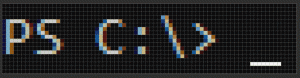Användbara Sticky Notes-snabbtangenter i Windows 10
Microsoft har släppt Sticky Notes-appen version 3.0 till alla med uppdateringen för april 2018 (version 1803) eller senare. Den efterlängtade version 3.0 av Sticky Notes har möjligheten att synkronisera (och säkerhetskopiera) dina anteckningar över dina Windows-enheter, tillsammans med många andra fantastiska funktioner. Idag skulle jag vilja dela listan över dess genvägsknappar som du kan använda för att spara tid.
Annons
Om du inte är bekant med den tredje versionen av Sticky Notes-appen, här är dess viktigaste funktioner:
- Synkronisera (och säkerhetskopiera) dina anteckningar mellan dina Windows-enheter.

- Om du har många anteckningar kan ditt skrivbord bli lite trångt! Vi introducerar ett nytt hem för alla dina anteckningar. Du kan välja vilka anteckningar som ska fästas på skrivbordet eller lägga undan dem och enkelt hitta dem igen med sökning.

- Innan allt det vackra solskenet kom kanaliserade vi vår mörka energi till en ton med mörkt tema: Charcoal Note.

- Att kryssa av uppgifter känns bättre än att ta bort dem! Nu kan du styla din anteckning med den nya formateringsraden.

- Du kanske märker att Sticky Notes presterar mycket snabbare – det är helt medvetet.
- Vi har applicerat så mycket polish att appen börjar se ut som en glänsande ponny!

- Drastiska förbättringar för att vara mer inkluderande:
- Använda hjälpmedel och Berättare.
- Tangentbordsnavigering.
- Använd mus, beröring och penna.
- Hög kontrast.
Här är listan över kortkommandon du kan använda i Sticky Notes.
Användbara Sticky Notes-snabbtangenter i Windows 10
| Ctrl + N | Ny lapp |
| Ctrl + W | Stäng anteckningsfönstret |
| Ctrl + jag | Kursiv |
| Ctrl + Flik | Nästa fönster |
| Ctrl + D | Ta bort anteckning |
| Ctrl + X | Skära |
| Ctrl + U | Understrykning |
| Ctrl + Z | Ångra |
| Ctrl + C | Kopiera |
| Ctrl + V | Klistra |
| Ctrl + F | Sök |
| Ctrl + A | Välj alla |
| Ctrl + Y | Göra om |
| Ctrl + B | Djärv |
| Ctrl + Flytta + L | Växla kula |
| Ctrl + T | Genomstruken |
| Ctrl + Flytta + Flik | Föregående fönster |
Det är allt.